欢迎使用Small PDF转换成WORD转换器,这里为您提供SmallPDF转换器最新资讯以及SmallPDF转换器 相关基础教程、使用技巧、软件相关知识、软件激活、升级及常见问题等帮助。
发布时间:2025-01-08 10:06:40
在日常生活和工作中,将Word文件转为PDF格式是一种常见需求。这种格式以其稳定性高、难以篡改等优势受到青睐。那么,Word转换成PDF该怎么操作呢?请不要过于担心,下面就来分享六个简单快捷的转换方法,一起来看下吧。

一、尝试打印功能
想要做好Word转换成PDF的操作,尝试打印功能这格方法简单又方便。只需在Word菜单中寻找打印功能。选择将打印机设为Microsoft Print to PDF。大多数人都能轻松操作,无需额外软件。但它的功能较为基础,文档复杂时可能存在格式小问题。另外,不同Word版本的操作可能有所差异。比如,在旧版本中,这个选项可能不太显眼。用户需要多加探索菜单设置。此外,如果文档里面包含超链接或特定格式,经此打印功能转换成PDF,其超链接功能或特殊格式效果可能遭受影响。
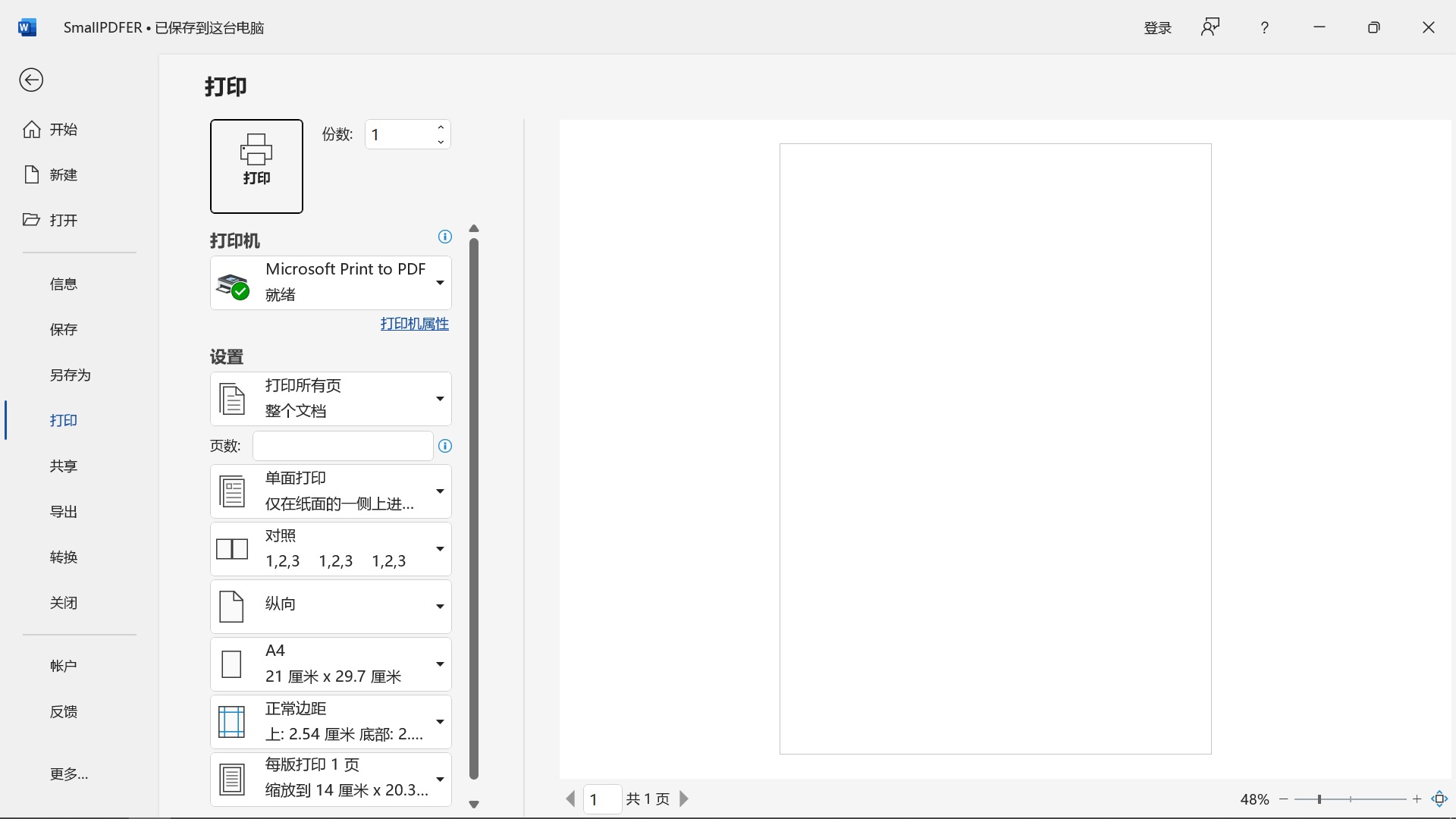
二、使用可靠软件
前面已经提到了一些,市面还有许多Word转PDF的转换工具。这些工具各有其特色,但也有一些共同的问题。比如,多数不是免费的,而且转换质量有好有坏。有些软件在处理包含大量表格的文档时表现不佳,还有一些在字体嵌入上存在问题,使得原始文件在其他设备上查看时字体可能显示错误。因此,如果说您不确定哪一款转换的质量比较高,可以直接试试看“SmallPDFer”这款。
具体转换操作:
步骤1、首先,确保你已经下载并成功安装了“SmallPDFer”软件,安装完成后启动该软件,在主界面点击“文件转PDF”功能,并且直接在下拉菜单中找到“Word转PDF”的功能选项。接下来,需要将需要转换的Word导入到软件中,可以点击左上角的“添加文件”按钮,选择要导入的文件,或者点击“添加目录”按钮直接导入整个文件夹中的文件。
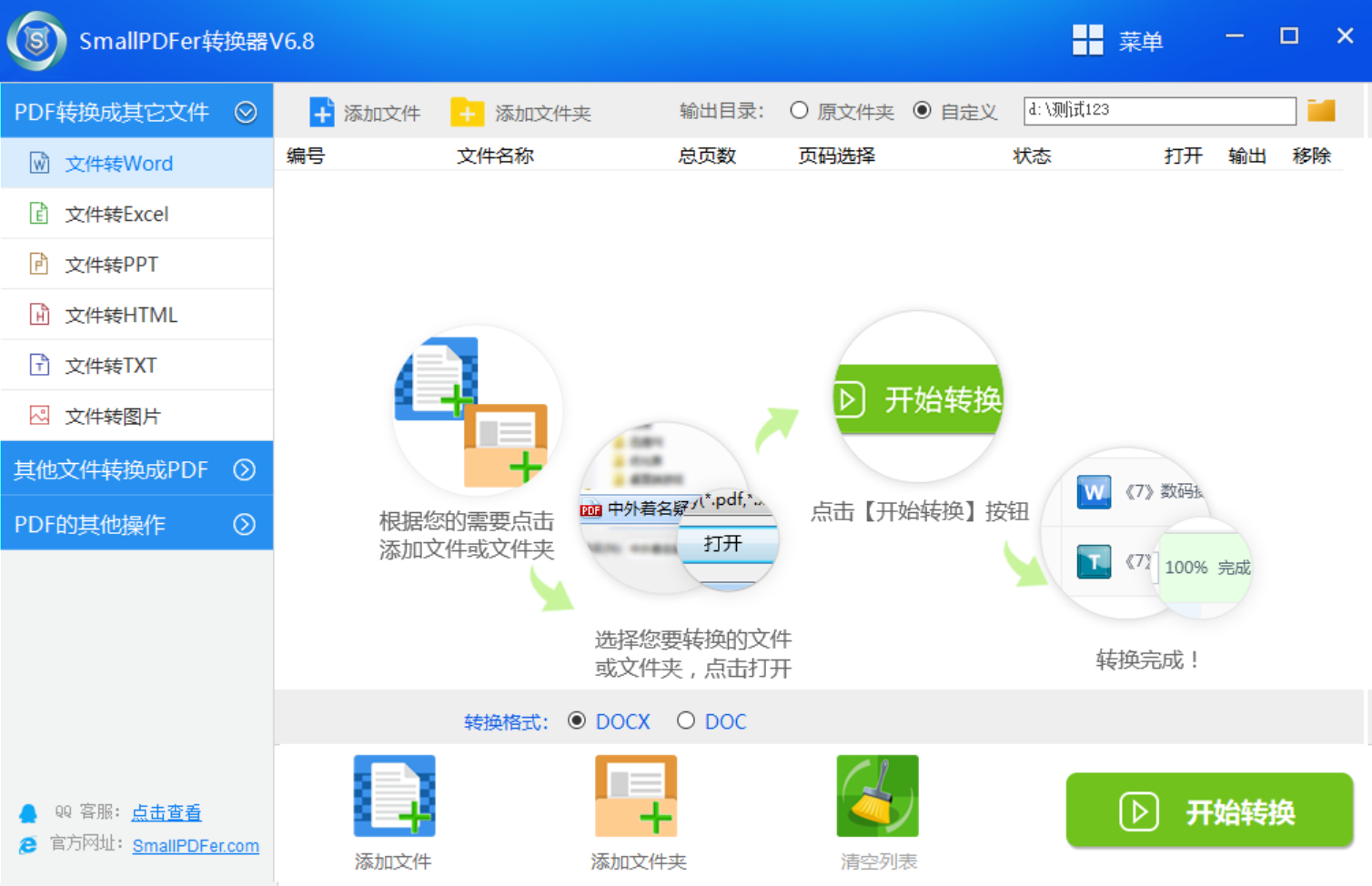
步骤2、为了方便查看转换后的PDF文件,你可以设置输出目录,指定一个文件夹用于保存文件。设置完成后,点击“开始转换”按钮,启动转换程序。转换完成后,软件将会自动打开输出目录,在其中你将找到已成功转换的PDF文件,这标志着Word文档已成功转换为PDF格式。并且,可以在设置的目录下查看具体的转换效果了。
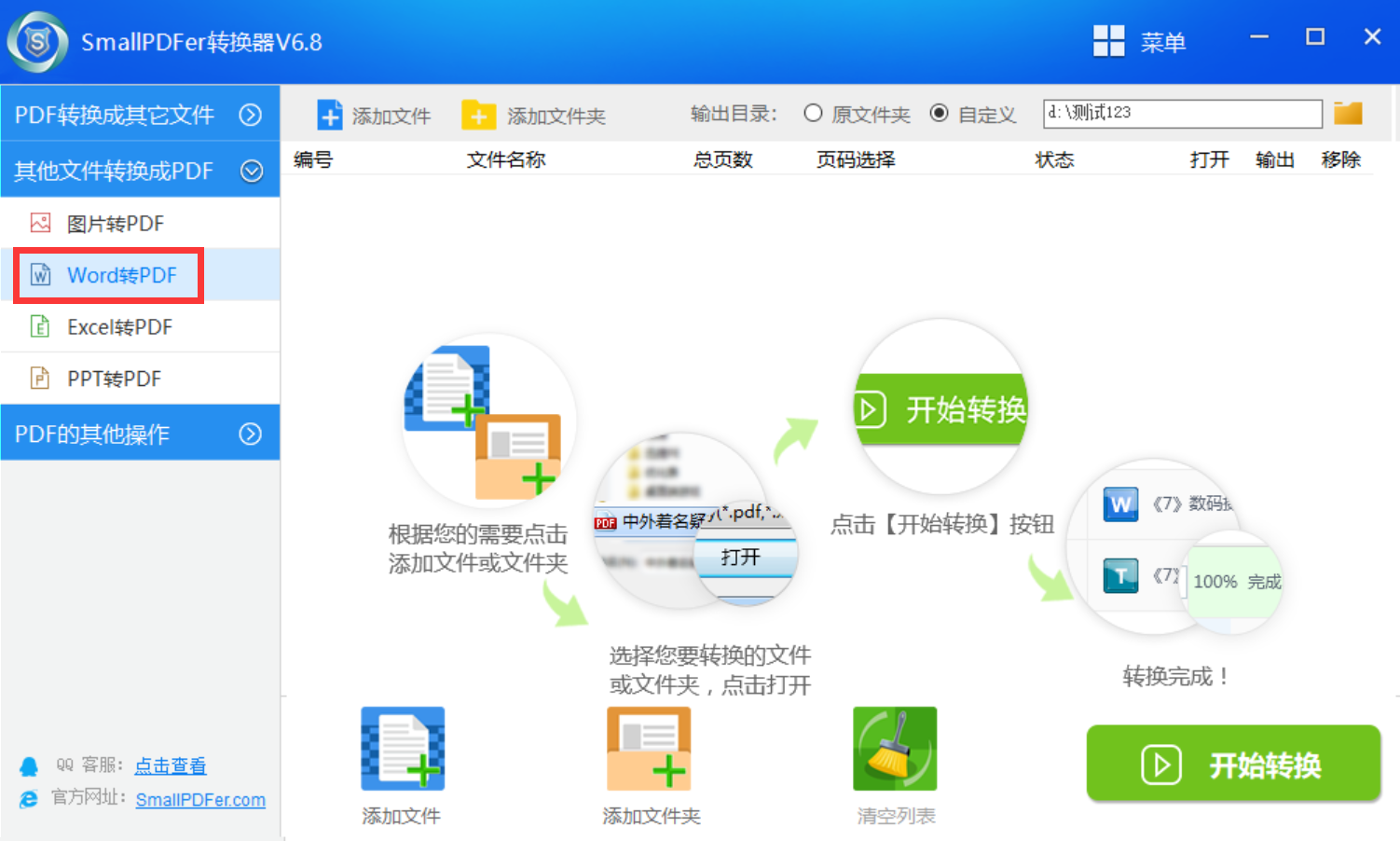
三、选择Acrobat工具
对于一些比较复杂的PDF文件来说,在执行各种格式转换的操作,Adobe Acrobat是一款功能强大的PDF编辑工具。它能精确地将Word文件转化为PDF格式。无论是排版复杂、超链接还是多媒体内容,都能完整保留。然而,这款软件需要付费。对于一般用户而言,购买费用相对较高。此外,软件操作较为复杂,新手使用可能需要一些时间来熟悉。

四、借助WPS软件
此外,电脑如果说已经安装了WPS办公软件,其中包含Word转PDF的功能。此功能在处理具有中国特色的文档格式,如党政公文格式时,表现优异。然而,如果说当前您身处以Microsoft Office为主的办公环境,可能遇到兼容难题。尤其是Word中的高级功能,转换效果可能不如直接使用Microsoft Word自带的转换工具。
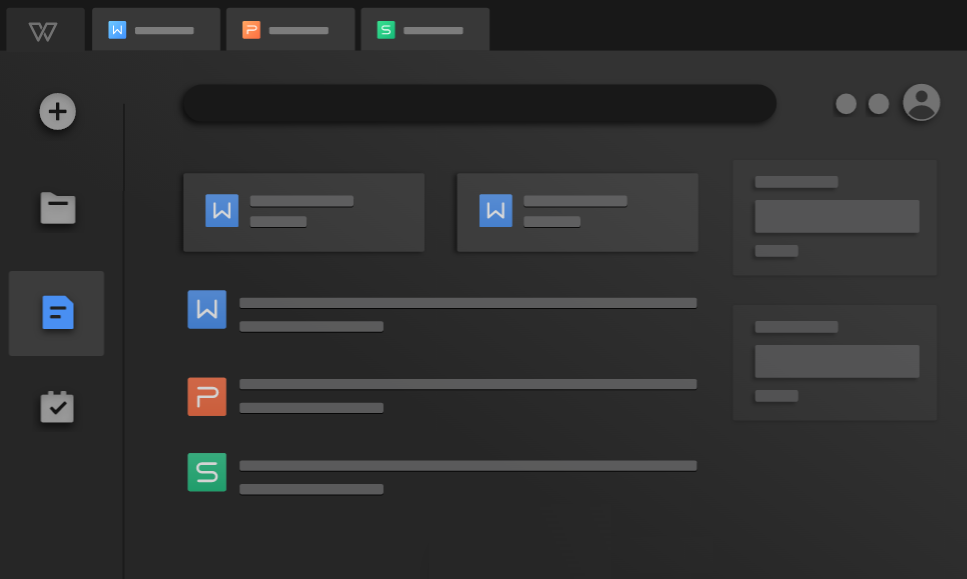
五、利用在线网页
当然了,因为现在对于Word转PDF的需求量很大,所以网上有许多免费的转换服务。比如Smallpdf这样的平台。它们的好处是不用在电脑上安装额外软件。只需上传Word文件,转换完成后再下载PDF文件。但也有一些不足,比如文档的安全问题。因为文件需要上传到服务器,所以有泄露信息的风险。另外,网络状况不佳时,上传和下载速度会变慢,这可能会降低转换速度,甚至导致转换失败。

六、尝试另存操作
除了上面分享的五个方法以外,Word自带了将文档另存为PDF的选项。在执行具体的保存操作时,只需挑选PDF格式即可。这个过程既简单又直接。它能有效地保留文档的排版。然而,对于体积较大或包含众多图片的文档,可能会遇到图片被过度压缩或文件保存不完整的问题。而且,一些复杂的排版设置在转换成PDF后可能无法完美展现,比如复杂的分栏布局或特殊的字体样式等。
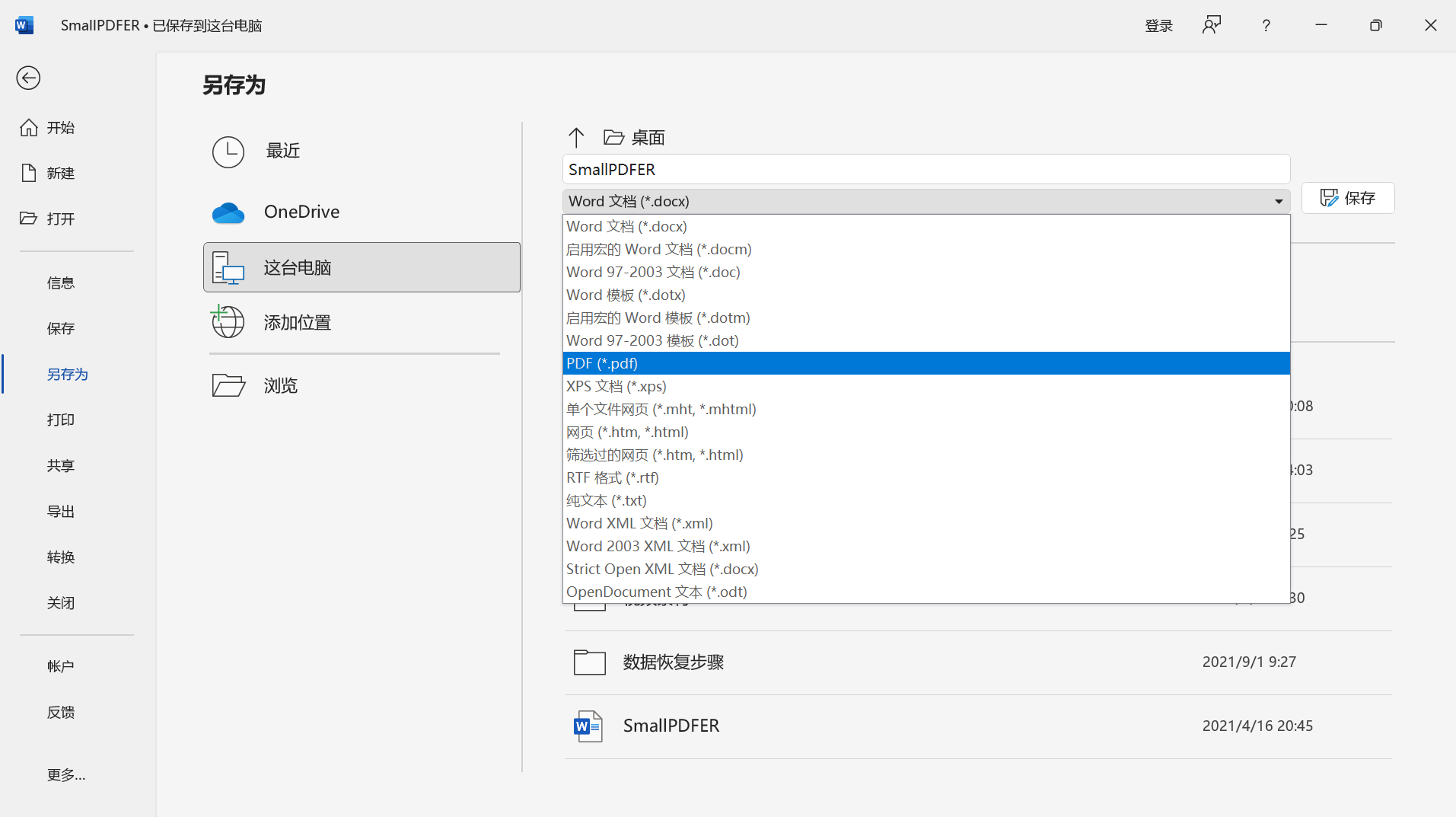
针对Word转换成PDF该执行的六个操作方法,小编就为大家分享到这里了,希望您在看完之后所遇到的问题都能够被解决。总体来看:将Word文档转换成PDF格式,能够确保文档的格式在不同设备和平台上保持一致,这方便了文档的分享、打印和存档。PDF格式具有高度的兼容性和稳定性,同时,PDF文件还能有效防止文档被随意篡改,保护内容的完整性和真实性,进一步提升了文档的安全性和可信度。温馨提示:如果您在使用SmallPDFer这款软件的时候遇到问题,请及时与我们联系,祝您Word转换成PDF操作成功。